Google Drive 또는 Google Photos는 사진을 압축합니까? 큰 사진이나 RAW 파일을 Google Photos에 업로드하려면 다음에 대한 자세한 내용을 알아야 합니다. 구글 이미지 압축, 크기나 DPI와 같은 경우. 이 경우, 항상 고품질 사진을 Google Photos에 쉽게 업로드할 수 있습니다.
게다가 이 기사는 Google Photos 또는 Google Drive를 위해 사진을 축소할 수 있는 여러 가지 우수한 Google 압축 이미지 도구도 공유합니다. 지금 당장 요구 사항에 대한 자세한 내용을 알아보고 기사에서 적합한 도구를 선택하세요.
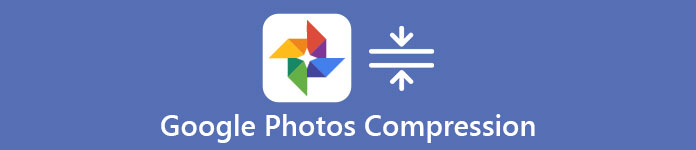
- 1부. Google 드라이브/Google 포토는 사진을 압축합니까?
- 2부. 구글 포토에서 사진을 압축하는 방법(두 가지 방법)
- 3부. Google 포토 압축을 중지하는 방법
- 4부. Google 포토 압축에 대한 FAQ
1부. Google 드라이브/Google 포토는 사진을 압축합니까?
Google Drive나 Google Photos에 고화질 사진을 업로드하려면 아래와 같은 제한 사항에 대해 자세히 알아야 합니다.
1. Google Drive는 파일 저장을 위한 클라우드 서비스일 뿐이며, 큰 사진을 원본 상태로 업로드할 수 있습니다. 웹 브라우저에서 사진을 보고 있다면 크기가 조정된 미리보기만 표시될 수 있습니다. 간단히 말해서, Google Drive는 업로드된 사진을 압축하지 않습니다..
2. Google 포토에 사진을 업로드해야 할 때는 완전히 달라야 합니다. 카메라가 16MP(메가픽셀) 이상의 해상도로 사진을 찍으면 사진이 자동으로 16MP로 축소됩니다. 물론, 최대 16인치 x 24인치 크기의 고품질 16MP 사진을 인쇄할 수 있습니다.
Google 포토가 사진을 압축하는 이유는 무엇입니까?
무제한 저장 공간은 모든 Google Photos 사용자에게 제공되지만 무료 계층에서는 압축된 Google 사진만 업로드합니다. 높은 품질. 당신이 사용할 때 원본 품질, 모든 사진과 비디오를 원본 파일과 동일한 품질로 저장할 수 있습니다. 사진을 Google에 백업하세요 원본 사진 품질로 대신 클라우드 서비스에 가입해야 합니다.
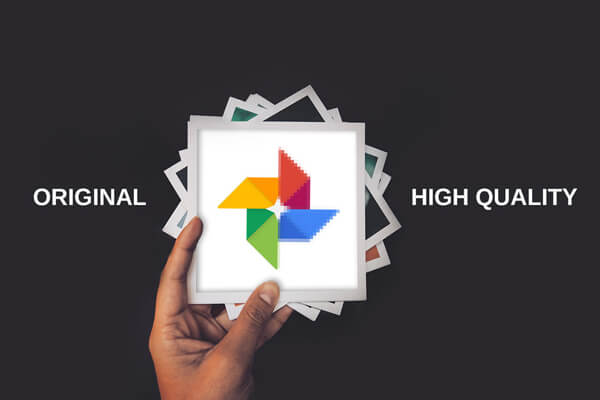
2부. 구글 포토에서 사진을 압축하는 방법(두 가지 방법)
1. 백업 기능을 사용하여 Google 포토 압축
Google Photos에서 백업 기능을 활성화한 경우 백업 설정에서 스토리지 세이버 옵션 또는 익스프레스 옵션을 선택하여 Google Photos 압축을 시작해야 합니다. 스토리지 세이버는 고화질로 알려져 있으며, 최대 16MP까지 사진 크기를 조정할 수 있습니다. 익스프레스 백업 옵션을 사용하면 사진을 3MP(메가픽셀) 이미지 크기로 압축할 수 있습니다. 그러나 이 옵션은 특정 지역 및 국가에서만 사용할 수 있습니다. 아래에서 Google Photos를 압축하는 방법을 알아볼 수 있습니다.
1단계 휴대전화에서 Google Photos 앱을 실행합니다. ID와 비밀번호로 Google 계정에 이미 로그인했는지 확인하세요. Google 계정을 잊어버린 경우 튜토리얼을 읽을 수 있습니다. 구글 계정 복구 여기를 클릭해 문의해주세요.
2단계 오른쪽 상단에서 프로필 사진을 탭합니다. 그런 다음 사진 설정으로 이동하여 다음을 선택합니다. 백업 켜기 옵션을 선택합니다.

3단계 선택할 수 있습니다. 스토리지 세이버 or Express (이 옵션을 사용할 수 있는 경우) 확인하기 Google 포토의 파일 크기를 줄입니다.
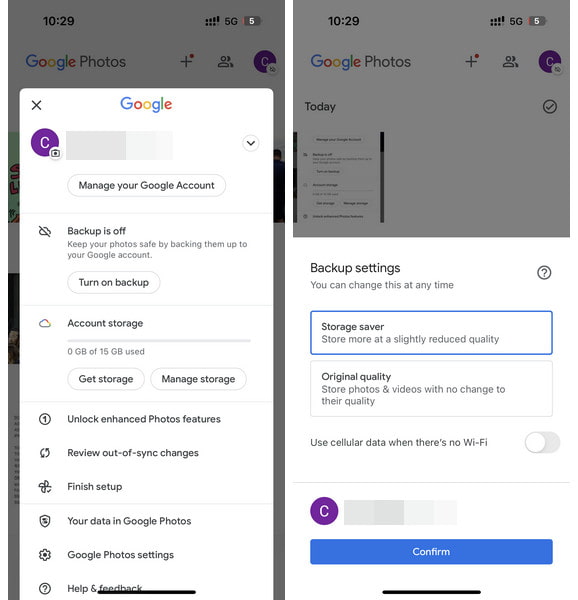
2. Google 포토를 위한 최고의 온라인 이미지 압축기
원하는 대로 Google Photos에 사진을 업로드하는 방법이 있나요? Google 무손실로 사진을 압축하는 방법은? 원하는 크기로 Google에 사진을 압축해야 하는 경우, 무료 온라인 이미지 압축기 최고의 온라인 품질을 유지하면서 Google Photos에 저장할 사진을 줄이는 데 적합한 사진 크기 조절 프로그램입니다.
- 높은 압축률로 이미지 파일 크기를 줄일 수 있습니다.
- 동시에 온라인으로 최대 20개의 이미지를 대량 변환할 수 있습니다.
- 현재 가장 많이 사용되는 4가지 유형의 이미지 파일과 호환됩니다.
- 사진을 압축하기 위해 가장 발전된 무손실 알고리즘을 채택합니다.
1단계 Google 포토용 온라인 이미지 압축기에 액세스합니다. 빨간색을 클릭하십시오 이미지 추가 버튼을 클릭하고 Google Photos에 업로드하려는 사진을 프로그램으로 선택합니다.
2단계 사진을 업로드하면 자동으로 비디오를 압축하고 온라인에서 최상의 품질을 유지하면서 크기를 줄입니다. 사진을 압축하는 데 몇 초 밖에 걸리지 않습니다.
3단계 그 후 모든 다운로드 Google 압축 이미지 도구의 버튼을 클릭하여 파일을 Google 계정에 업로드합니다.

3부. Google 포토 압축을 중지하는 방법
1. 원본 품질 옵션을 선택하세요.
Google 포토에 전체 해상도 사진을 보관하고 싶다고 가정해 보겠습니다. 이 경우 다음을 선택해야 합니다. 원래 품질 옵션을 활성화하면 백업 기능. 이 경우 Google Photos는 저장을 위해 사진을 압축하지 않습니다. 그러나 Google Photos의 무료 버전은 저장 공간이 15GB에 불과하므로 Google Photos에 원본 품질로 더 많은 사진을 저장하려면 플랜을 업그레이드해야 할 수 있습니다.
2.Google 드라이브에 사진 업로드
Google 포토와 달리 Google 드라이브는 파일 저장소에 불과하므로 원본 사진을 Google 드라이브에 직접 업로드할 수 있으며, 사진은 전혀 압축되지 않습니다. Google 드라이브는 파일 창고에 불과하므로 사진 파일이나 다른 미디어 파일을 넣으면 동일한 크기, 치수 및 기간으로 다운로드할 수 있습니다. 따라서 Google 포토에서 모든 사진을 원본 품질로 백업하고 동기화하고 싶지 않다면 원하는 사진을 선택적으로 Google 드라이브에 업로드할 수 있습니다.
4부. Google 포토 압축에 대한 FAQ
Google 포토에서 여유 공간을 확보하면 사진이 삭제되나요?
여유 공간 옵션을 활성화하면 Google 포토에 백업된 이미지가 기기에서 삭제됩니다. 장치의 저장 공간을 절약하기 위해 클라우드에 저장됩니다.
iCloud 또는 Google 포토 중 어느 것이 더 좋습니까?
둘 다 강점이 있습니다. iCloud는 더 강력한 보안과 더 나은 고객 서비스를 제공할 것입니다. 그리고 Google은 더 많은 저장 공간을 제공하고 더 많은 장치에 맞게 조정할 수 있습니다. 필요에 맞는 것을 선택할 수 있습니다.
지금 Google 포토 무제한인가요?
Google은 이제 무제한 저장용량 제공을 중단했습니다. 이제 각 Google 계정에는 15GB의 스토리지가 제공됩니다. Gmail, Google 드라이브 및 Google 포토는 스토리지를 공유합니다. 저장용량이 가득 차면 Google에서 추가 공간을 구입할 수 있습니다.
Google 포토는 어떤 형식을 지원하나요?
현재 Google 포토에서 지원하는 동영상 파일 형식은 MP4, MOD, MMV, TOD, WMV, ASF, AVI, DIVX, MOV, M4V, 3GP, 3G2, MPG, M2T, M2TS, MTS 및 MKV입니다. Google 포토에서 지원하는 이미지 형식은 JPG, HEIC, PNG, WEBP, GIF, AVIF 및 대부분의 RAW 파일입니다.
사진의 해상도는 크기에 따라 증가합니까?
이미지 크기를 늘린다고 해서 반드시 이미지 해상도가 높아지는 것은 아닙니다. 일반적으로 이미지 크기가 변경되면 해상도가 아닌 픽셀 크기가 영향을 받습니다.
결론
Google Drive 또는 Google Photos에 사진을 업로드할 때 Google Drive는 사진을 압축하지 않지만 Google Photos는 사진을 압축한다는 것을 알아야 합니다. 물론 알 수 있습니다. Google 포토에서 사진을 압축하는 방법 Express/Storage saver 옵션을 사용합니다. 게다가, Free Online Image Compress는 Google Photos에 원하는 사진을 압축하는 가장 좋은 대안 중 하나입니다.




